科视放映机故障排除方法.docx
《科视放映机故障排除方法.docx》由会员分享,可在线阅读,更多相关《科视放映机故障排除方法.docx(7页珍藏版)》请在冰豆网上搜索。
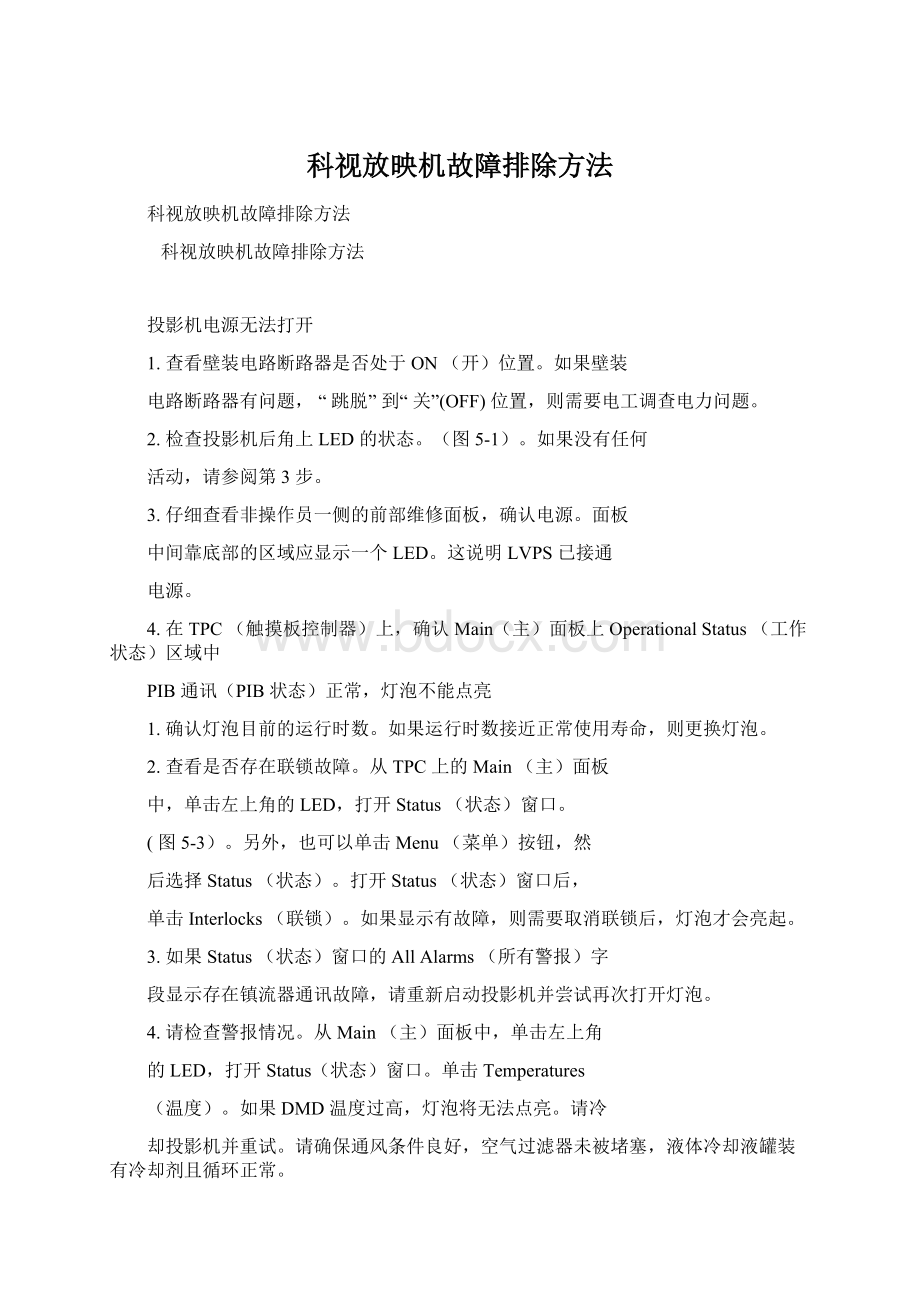
科视放映机故障排除方法
科视放映机故障排除方法
科视放映机故障排除方法
投影机电源无法打开
1.查看壁装电路断路器是否处于ON(开)位置。
如果壁装
电路断路器有问题,“跳脱”到“关”(OFF)位置,则需要电工调查电力问题。
2.检查投影机后角上LED的状态。
(图5-1)。
如果没有任何
活动,请参阅第3步。
3.仔细查看非操作员一侧的前部维修面板,确认电源。
面板
中间靠底部的区域应显示一个LED。
这说明LVPS已接通
电源。
4.在TPC(触摸板控制器)上,确认Main(主)面板上OperationalStatus(工作状态)区域中
PIB通讯(PIB状态)正常,灯泡不能点亮
1.确认灯泡目前的运行时数。
如果运行时数接近正常使用寿命,则更换灯泡。
2.查看是否存在联锁故障。
从TPC上的Main(主)面板
中,单击左上角的LED,打开Status(状态)窗口。
(图5-3)。
另外,也可以单击Menu(菜单)按钮,然
后选择Status(状态)。
打开Status(状态)窗口后,
单击Interlocks(联锁)。
如果显示有故障,则需要取消联锁后,灯泡才会亮起。
3.如果Status(状态)窗口的AllAlarms(所有警报)字
段显示存在镇流器通讯故障,请重新启动投影机并尝试再次打开灯泡。
4.请检查警报情况。
从Main(主)面板中,单击左上角
的LED,打开Status(状态)窗口。
单击Temperatures
(温度)。
如果DMD温度过高,灯泡将无法点亮。
请冷
却投影机并重试。
请确保通风条件良好,空气过滤器未被堵塞,液体冷却液罐装有冷却剂且循环正常。
5.听到“咔哒”声表示镇流器正试图点亮灯泡。
如果灯泡在第二次尝试后仍未点亮,则在AdvancedSetup(高级设置):
LampPower/LiteLOC.Setup(灯泡功率/LiteLOC.设置)窗口中检查灯泡的功率。
灯泡功率可能过低,尤其是旧灯泡更可能如此。
如果灯泡功率符合要求,则更换灯泡。
如需更多信息,请参阅第4-5页的第4.3.6部分“更换灯泡”。
另外,如果听到短暂的“咔哒”声,但灯泡未亮,则可能需要更换灯泡。
如果您未听到任何声音,则表明镇流器存在问题(要求由经过培训的科视维修技师执行)。
灯泡突然熄灭
1.在AdvancedSetup(高级设置):
LampPower/LiteLOC.Setup(灯泡功率/LiteLOC.设置)
窗口中检查灯泡的功率。
尝试增加灯泡功率。
注:
当旧灯泡功率显著低于额定功率时,旧灯泡可能无法稳定工作。
2.联锁也可能中断灯泡的工作。
从Main(主)面板中,单击左上角的LED,打开Status(状态窗口。
单击Interlocks(联锁)。
如果显示有故障,则需要取消联锁后,灯泡才会亮起。
3.DMD可能过热。
请检查警报情况。
从Main(主)面板中,单击左上角的LED,打开Status
(状态)窗口。
单击Temperatures(温度)。
如果DMD温度过高,灯泡将无法点亮。
请冷
影机并重试。
请确保通风条件良好,空气过滤器未被堵塞,液体冷却液罐装有冷却剂且正常。
闪烁、有阴影或不清楚
1.确保遮光板已完全打开。
2.LampLOC.可能需要重新调整。
3.LampLOC.可能正在调整过程中。
请耐心等待LampLOC.完成。
4.调整LampLOC.。
在AdvancedSetup(高级设置):
LampLOC.Setup(LampLOC.设置)
窗口中,单击DoAuto(自动)按钮。
5.在AdvancedSetup(高级设置):
LampPower/LiteLOC.Setup(灯泡功率/LiteLOC.设置)
窗口中检查灯泡的功率是稳定的还是变化的。
如有可能,增加灯泡功率。
接近使用寿命终期的灯
泡可能无法在最低功率范围内稳定工作。
6.折叠式反射镜未对准(需要科视维修)。
7.积分棒未对准(需要科视维修)。
LampLOC.似乎不工作
如果DoAuto(自动)LampLOC.功能在AdvancedSetup(高级设置):
LampLOC.Setup
(LampLOC.设置)窗口中不工作,请尝试手动调整灯泡位置,方法是在LampLOC.区域中单击up
(上)/down(下)/left(左)/right(右)/in(内)/out(外)按钮。
从TPC读数和
使用白色测试图像的屏幕上,观察指示灯泡移动的光照水平是否发生变化。
LiteLOC.似乎不工作
1.在AdvancedSetup(高级设置):
LampPower/LiteLOC.Setup(灯泡功率/LiteLOC.设置)
窗口中,确保LiteLOC.已启用。
2.如果为了维持LiteLOC.设置已将灯泡功率增大到最大值,则会自动终止LiteLOC.。
如果
AdvancedSetup(高级设置):
LampPower/LiteLOC.Setup(灯泡功率/LiteLOC.设置)窗
口中显示的值指示灯泡功率达到此“过载”状态,则减小LiteLOC.设置或安装新灯泡。
5.3智能镜头系统(ILS)
5.3.1重置ILS
发生以下情况时,必须重置ILS:
.镜头发生物理碰撞或被移动
.手动调整了镜头的垂直/水平偏移、缩放或聚焦
.在改变通道时发生电源故障或电压过低
.短时间内反复更改ILS设置
要重置ILS,请单击QuickReset(快速重置)按钮,该按钮位于AdvancedSetup(高级置):
LensSetup(镜头设置)窗口。
注:
如果选中了QuickReset(快速重置)按钮,而未选中Enable
AutomaticILS(启用自动ILS),镜头将会恢复到已记录的设置。
校准ILS
发生以下情况时,必须校准ILS:
.安装了新镜头
要校准ILS,请单击FullCalibration(全面校准)按钮。
注:
如果选中了FullCalibration(全面校
准)按钮,而未选中EnableAutomaticILS(启用自动ILS),镜头将会恢复到已记录的设置。
触摸板控制器(TPC)
1.如果TPC不能初始化,请重新启动投影机并重试。
2.TPC故障通常表示存在需要维修的系统故障。
3.如果TPC显示为空白,请确保TPC为启用状态,方法是打开TPC后面的风门片,并确认左下角
的灰色按钮为启用状态。
4.如果屏幕上的按钮位置看起来被误读,则可能需要重新校准TPC屏幕。
在AdministratorSetup
(管理员设置):
Preferences(首选项)窗口中,单击CalibrateScreen(校准屏幕)按并
按照屏幕说明执行,无法与投影机建立通讯。
确保现场的以太网设置是有效的。
所有设备应使用同一子网掩码,但IP地址各不相同。
显示屏以下一些故障排除项目中,假定使用第三方输入视频源放映其他“非电影”内容。
继续前,空白屏幕,不显示电影影像
1.确保镜头盖未盖在镜头任一端上。
2.确保灯泡已打开。
3.确认所有的电源连接仍然正常。
4.确保遮光板已打开,方法是确认Main(主)面板上遮光板的状态。
5.确保全黑测试图像以外的任何测试图像均显示正常。
6.是否选择了正确的放映文件?
7.是否为此放映文件连接了正确的电影端口(即292-A或292-B)?
检查连接。
严重的运动伪影
很可能是视频源中60Hz到24Hz胶片到数字转换时反转3-2下拉造成的同步问题。
需要修改放映文件影像看起来被垂直拉伸或被“挤压”到屏幕中央
从胶片转换而来并为CP2210放映格式“预挤压”的视频源数据可能需要使用变形镜头(或重新调整
大小),才能重新获得完整的“变形宽银幕”影像宽度和正确的比例。
确认AdvancedSetup(高级设置):
SourceFileSetup(视频源文件设置)窗口中的Resolution(分辨率)和AspectRatio(宽高比)设置,以及AdvancedSetup(高级设置):
ScreenFileSetup(屏幕文件设置)窗口中的LensFactor(镜头因素)。
没有影像,只出现黑屏
此问题是由于采用链路加密的电影内容未从视频源电影服务器收到正确的加密密钥信息。
1.确保投影机安全盖已锁定或未被打开。
TPC上会显示一条警告。
如果安全盖已打开,请关闭并锁
定安全盖,同时暂停或停止服务器上的放映。
然后在服务器上按Play(播放)并等待几秒钟,让
投影机从服务器上接收解密密钥集。
如果30秒后,投影机仍未恢复放映,则请暂停或停止放映并
重新尝试播放。
如果仍未解决问题,请重新设置服务器。
2.检查TPC上Status(状态)窗口中是否存在防拆警告。
如果灯泡室门是关闭的,则可能是防拆开关发生故障。
3.确保投影机与服务器的IP地址相匹配。
必要时可进行更改。
没有影像,只有粉红色的雪花点
如果您放映的是电影内容,请确保在ChannelSetup(通道设置)页面上,您正在使用的通道的LDBypass(LD绕过)复选框未被选中。
所有加密内容必须通过Enigma才可正常播放。
画面上的色彩不准确
可能需要在输入视频源或ChannelSetup(通道设置):
Config2(配置2)窗口中,调整颜色、色调、色彩空间和/或色温设置。
确保视频源使用的是正确的PCF、TCGD和色彩空间文件。
画面不是矩形
1.检查投影机的水平度。
确保镜头表面和屏幕相互平行。
2.检查垂直偏移。
必要时使用垂直偏移旋钮或ILS(智能镜头系统)进行调整。
3.检查变形镜头是否是直的。
正确旋转调整光圈方向。
4.检查屏幕文件。
画面上有噪影
1.可能需要调整输入视频源的显示设置。
在DVD播放机或输入模块设置中,调节像素追踪、相位和滤光。
噪影在来自DVD播放机的YPbPr信号上尤为常见。
2.视频输入可能未端接。
确保已端接视频输入(75欧姆)。
如果是循环回路的最后一个连接,只能在最后的视频源输入处端接视频输入。
3.输入信号和/或传递输入信号的信号电缆可能质量较差。
4.如果输入视频源设备和投影机之间的距离大于25英尺,则可能需要放大/调节信号。
5.如果视频源是录像机或录制的广播,可能因细节设置过高。
画面突然静止
如果屏幕突然变黑,可能是交流电源或地线上的电压干扰过大,中断了投影机锁定信号的能力。
关闭投影机电源,再重新开启。
数据从边缘处被剪切
若要显示丢失的内容,可减小影像大小以使影像充满投影机的可用显示区域,然后垂直拉伸使其从上到下充满屏幕。
加装变形镜头以重新获得影像宽度。
裁剪可能也是由于选定的屏幕文件配置了裁剪。
投影机已开启,但无显示内容
1.确保已连接交流电源。
2.确保已从镜头上取下镜头盖。
3.确保遮光板打开。
4.如果灯泡未点亮,请单击LAMPON(打开灯泡)按钮。
如果灯泡仍未点亮,请参阅第5-2页的部分“灯泡不能点亮”。
确保在ChannelSetup(通道设置):
Config1(配置1)窗口
中,通过适当的配置选择正确的通道。
5.是否正确连接了活动的视频源?
检查电缆连接并确保选择替代视频源。
6.是否可打开测试图像?
如果可以,请再次检查您的视频源连接。
7.确保您的电影服务器运行的是系列2的兼容软件。
画面抖动或不稳定
1.如果非电影放映画面异常抖动或闪烁,确保视频源已正确连接并且质量足够好。
在使用质量较差
或连接不当的视频源时,投影机会重复尝试显示一个影像,但非常简短。
2.输入信号的水平或垂直扫描频率可能超出投影机的范围。
有关扫描频率范围,
3.同步信号可能不足。
纠正视频源问题。
显示效果暗淡
1.视频源可能被端接两次。
确保其只被端接一次。
2.视频源(如非视频)可能需要同步脉冲顶部箝位。
画面的上半部分波动、撕裂或抖动
使用视频或VCR视频源时可能会发生此种情况。
检查视频源。
部分画面被剪掉或卷到相反一侧
可能需要重新调整画面大小。
进行调整,直到整个画面可见并居中。
画面被压缩(垂直拉伸)
1.像素采样时钟的频率对于当前视频源来说不正确。
2.输入视频源信号的大小和定位选项可能没有调整好。
3.针对采用第三方软件重新调整大小和垂直拉伸的一般HDTV和变形DVD视频源使用变形镜头。
画面质量时好时坏
1.视频源输入信号可能质量较差。
2.视频源端的输入行频率或输入场频率可能已改变。